版权声明:本文为博主原创文章,遵循 CC 4.0 BY-SA 版权协议,转载请附上原文出处链接和本声明。
下载地址
https://code.visualstudio.com/
安装步骤
你可以选择傻瓜式安装,没什么说的,下一步下一步就行。
中文界面配置
- 首先安装中文插件:Chinese (Simplified) Language Pack for Visual Studio Code
- 右下角弹出是否重启vs,点击“yes”
- 重启后如果界面没有变化,则 点击 左边栏Manage -> Command Paletet…【Ctrl+Shift+p】
- 在搜索框中输入“configure display language”,回车
- 打开locale.json文件,修改文件下的属性 “locale”:“zh-cn”
{
// 定义 VS Code 的显示语言。
// 请参阅 https://go.microsoft.com/fwlink/?LinkId=761051,了解支持的语言列表。
"locale":"zh-cn" // 更改将在重新启动 VS Code 之后生效。
}
- 重启vs
插件安装
为方便后续开发,建议安装如下插件
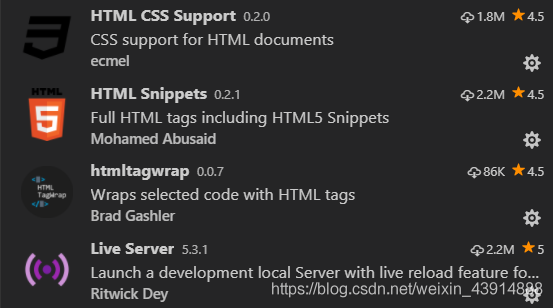
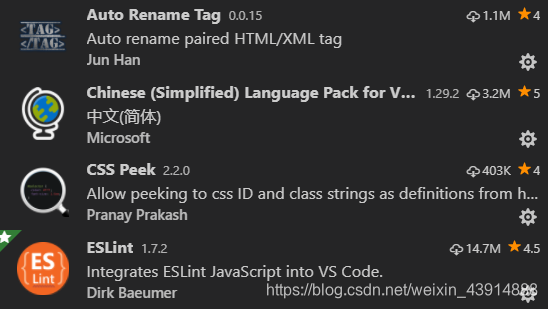
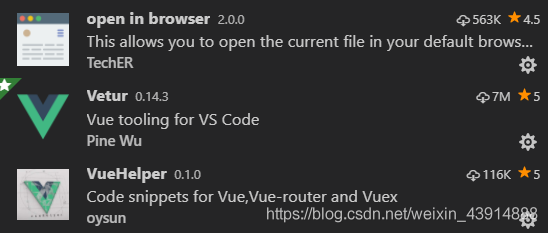
创建项目
vscode本身没有新建项目的选项,所以要先创建一个空的文件夹,如project_xxxx。
然后打开vscode,再在vscode里面选择 File -> Open Folder 打开文件夹,这样才可以创建项目。
保存工作区
打开文件夹后,选择“文件 -> 将工作区另存为…”,为工作区文件起一个名字,存储在刚才的文件夹下即可
新建文件夹和网页
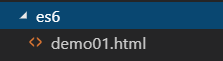
预览网页
以文件路径方式打开网页预览
需要安装“open in browser”插件:
文件右键 -> Open In Default Browser
以服务器方式打开网页预览
需要安装“Live Server”插件:
文件右键 -> Open with Live Server
设置字体大小
左边栏Manage -> settings -> 搜索 “font” -> Font size
开启完整的Emmet语法支持
设置中搜索 Emmet:启用如下选项,必要时重启vs
世界上最伟大的事,是一个人懂得如何作自己的主人。
——蒙田《蒙田随笔全集》
好了,这些配置好基本就可以使用了,下一篇介绍es6基本语法,关注我持续更新vue更是多教程。